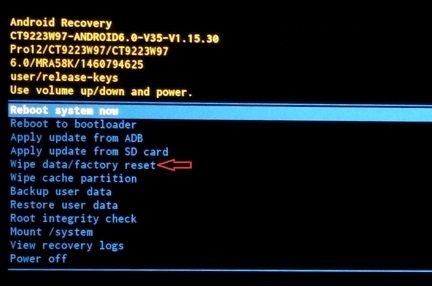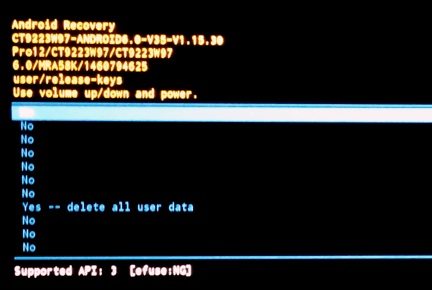Min surfplatta har låsts; Jag har glömt mitt lösenord till min surfplatta eftersom jag har ändrat min telefonkod och glömt att notera pinkoden. Kan du visa mig ett enkelt sätt att öppna den?"
Att glömma ett lösenord för surfplattan är en av de mest irriterande sakerna man kan möta. Människor har glömt sina lösenord för surfplattan på grund av felstavning, ibland skriver användaren något annat eller tänker något annat.
Väl! Goda nyheter för användare som vill låsa upp Tablet-lösenordet, nu finns det ingen anledning att ta spänning! Nedan artikel kommer säkert att hjälpa dig. Låt oss ta en titt nedan på några fantastiska lösningar på hur man låser upp glömt lösenordet för surfplattan ?
Alternativ 1. Lås upp glömt lösenord för surfplatta som kör Android-system med fabriksåterställning
Den här lösningen är för surfplatta som är förinstallerad med Android-system. Tyvärr måste du helt återställa din surfplatta till fabriksinställningarna. Och det mest irriterande är att all din surfplatta-data kommer att tas bort. Men du kan installera om dina appar genom att besöka en play-butik. Du behöver helt enkelt bara logga in och sedan behöver du besöka Alla appar och sedan kan du installera om appen som du vill behålla i din surfplatta men annan data kan inte tas tillbaka.
Steg 1: Först måste du stänga av din surfplatta och sedan för att komma åt systemåterställningsläget måste du hålla ned volym upp-knappen och strömknappen.

Steg 2: Nu måste du hålla ned knapparna tills du hittar skärmen nedan.

Om ovanstående skärm har visats måste du använda volymknappen för att gå ner i listan. Här måste du välja "torka data/fabriksåterställning" du kan välja den med en strömknapp.
Steg 3: när du väljer radera data/fabriksåterställning tar det här alternativet dig till en ny skärm. Där måste du bekräfta ditt val. Men du kan bekräfta det genom att använda volymknappen, "Ja — radera alla användardata" Och för val, använd strömknappen.

- Steg 4: Nu måste du tillåta surfplattan att radera all data.
- Steg 5: I slutet kommer all data att raderas och du måste välja "starta om systemet nu". Efter detta val kommer hela processen att avslutas.
- Steg 6: Nu måste du konfigurera din surfplatta. Äntligen har din surfplatta låsts upp.
Notera: Om du gör detta kommer du utan tvekan att radera en pekdatordata om du inte har någon säkerhetskopia att återställa efter fabriksåterställning. Så de användare som inte vill förlora sin data bör prova något annat. Men om du redan har backup kommer den här lösningen säkert att fungera för dig. Förresten, om du tycker att den här lösningen är för svår för dig, då PassFab Android Unlocker är ett annat enkelt alternativ.
Alternativ 2. Ta bort Glömt Tablet-lösenord som kör Windows-system med 4WinKey
Om du glömt lösenordet för surfplattan sedan genom att använda PassFab 4WinKey du kan enkelt ta bort förlorat lösenord för Windows Surfplattan direkt. Det bästa med att använda det här verktyget är att du inte kommer att förlora din surfplatta-data när du använder det här verktyget. Ingenting kommer att påverkas av detta och du kommer enkelt att ta bort ett lösenord.
- Den är 100% fri från virus.
- Tidskunnig
- Stöder nästan alla versioner
Men frågan är hur du kan ta bort ett lösenord för en surfplatta? Väl! Här är en fantastisk guide om hur du kan använda PassFab 4WinKey.
- Steg 1: Först av allt, ladda ner det här verktyget från nedladdningsknappen ovan.
- Steg 2: Har du gjort nedladdningen? Om ja! Starta sedan den programvaran.
Steg 3: Efter lansering måste du välja ett Boot Media. Om du frågar vårt val måste vi säga att gå efter USB-minne.

Steg 4: Om du har valt USB-minne, bränn den enheten.

Steg 5: Efter några sekunder kommer USB att brännas framgångsrikt.

Steg 6: Efter bränningen måste du ladda den enheten till surfplattan som håller på att låsas.

- Steg 7: Se till att starta om surfplattan efter USB-anslutning och fortsätt att trycka på "F12". Snart kommer en startmeny att dyka upp. Därifrån måste du välja valfritt startalternativ enligt ditt val.
Steg 8: När du har valt ett Boot-alternativ måste du välja en Tablet Windows och sedan ställa in en uppgift som att ta bort ett lösenord eller återställa ett lösenord. Ställ in den på, ta bort ett lösenord.

- Steg 9: Nu måste du välja Användarkonto som du vill ta bort ett lösenord för.
Steg 10: När användarvalet är klart, välj knappen "Nästa".

- Steg 11. Starta om din surfplatta i slutet. Din nästa inloggning kommer att vara utan lösenord utan att förlora någon data.
Sammanfattning
Den korta slutsatsen av denna artikel är att vi har nämnt lösningar på Jag har glömt mitt lösenord för surfplatta för Windows Tablet såväl som för Android Tablet. PassFab 4WinKey är den bästa för Lösenordet för Windows Tablet återställs eftersom du inte kommer att förlora din surfplattadata och tar bort surfplattans lösenord bara i några få steg. Många experter har funnit det här verktyget 100 % säkert och användarvänligt, även en dagisstudent kan enkelt använda det här verktyget för att ta bort ett lösenord om han följer instruktionerna noggrant. Om du fortfarande har något annat att veta än att kontakta oss finns vi alltid här för att stötta dig. Om du gillar dessa lösningar och tyckte att de var till hjälp, dela dem också med andra.